Í eftirfarandi grein, skal við að ræða fjölmargar aðferðir til að komast inn í öruggur háttur. Hins vegar, áður ræða þessar aðferðir, það er mikilvægt að skilja hvað öruggur háttur í raun er í Windows 10 og af hverju ættum við að vera áhyggjufull þegar við getum ekki inn í öruggur háttur. Safe Mode er hafa fjölmargir sína kosti, sérstaklega þegar það kemur að því að gera undirstöðu breytingar á kerfinu manns og því mikilvægi hennar er engin fordæmi.
Fyrir þær sem hafa verið að nota Windows 8 eða Windows 8.1 um stund, frumstæð leiðir inn í öruggur háttur mun ekki gera allir skilningarvit. Þetta þýðir að ýta á F8 takkann eða samsetningu af Shift + F8 lykla vilja ekki fá þig til öruggur háttur en stígvél. Þetta gerðist vegna þess að stígvél aðferð varð hraðari en það var í raun, og það á einnig við um Windows 10. Hins vegar er maður ekki að líða brugðið þegar þeir geta ekki inn Safe Mode í Windows 10 sem það eru fjölmargir aðrar leiðir til þangað, sem hefur verið fjallað um í þessari grein.
Safe Mode í Windows 10:
Fyrir notendur sem hafa uppfærsla í Windows 10, verða þeir að hafa áttað sig á að allt ferlið er mjög svipað Windows 8. Eins myndinni hér að neðan sýningarskápur Windows 10 öruggur háttur notar ómissandi bílstjóri og þjónustu til að virka og fá starf. Svo er næsta spurning sem vaknar er hvað þýðir eitt að gera þegar þeir geta ekki inn í öruggur háttur?
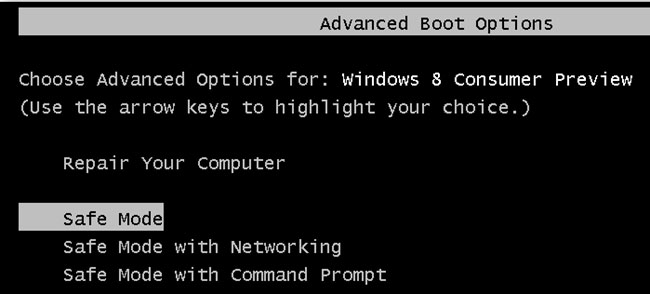
Notaðu System Configuration Tool þegar ekki er hægt að slá inn Safe Mode:
Notkun uppsetningu kerfisins, einn geta auðveldlega leyst villa þar sem þeir geta komist inn í öruggur háttur. Fyrir flesta notendur, þetta tól er þekktur af executable nafni þess sem er Msconfig.exe.
1. The fljótlegasta leiðin til að ræsa uppsetningu kerfisins í Windows 10 er með því að nota "Run" glugga. Þú getur náð að með því að ýta Windows hnappinn + R takkana, og þá skrifa "msconfig" í textareitinn sem birtist og ýta á Enter eða smella á OK.
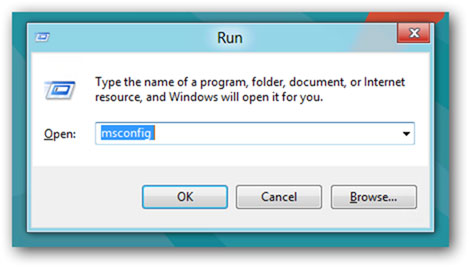
2. Það er varamaður leið til að komast Kerfi Stelling tól sem er hægt að gera með því að nota Cortana. Using the Cortana er leitarreitinn slá inn eftirfarandi orð 'uppsetningu kerfisins. Fylgja sem við slá á System Configuration Tool app.
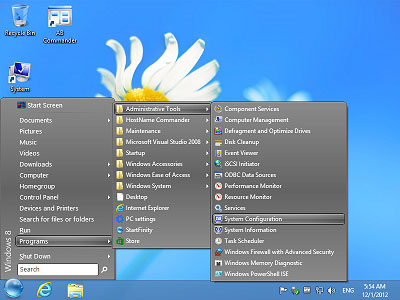
3. Þú þarft þá að skipta yfir í Boot flipann með því að nota 'ræsivalmöguleika' kafla, velja 'Safe stígvél' valkostur. Þú þarft þá að smella á Ok.
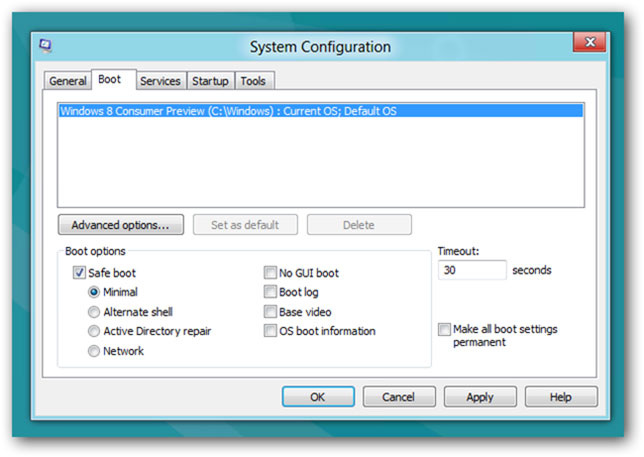
4. Þú verður þá að fara eftir Windows 10 sem biðja þig um að endurræsa tækið til þess að nýju stillingunum fór fram. Ef þú ert með ákveðna óvistaðan orðið, velja 'Hætta myndi endurræsa ". Annars, endurræsa strax og tækið mun ræsa í 'Safe Mode'.
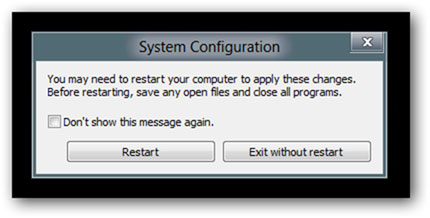
Nota Shift + Restart samsetning þegar þú getur ekki slegið inn Safe Mode:
Hvað ef þú getur ekki slegið inn öruggur háttur jafnvel eftir að fylgja ofangreindum skrefum? Við notum nú samsetning lykil Shift + Endurræsa með eftirfarandi aðferðum:
1. Opnaðu Start valmyndinni og smelltu eða tappa á 'völd' hnappinn.
2. Að halda niðri Shift lyklinum niðri, smelltu á Endurræsa.
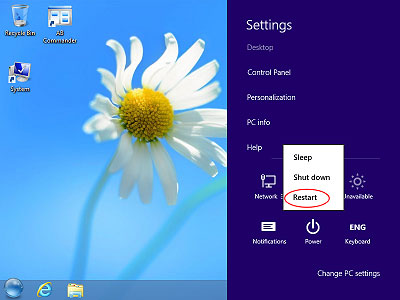
3. Einnig er hægt að nota Shift + Restart samsetning af innskráningarhnappinn skjánum.
4. Windows 10 væri þá endurræsir, að biðja þig að velja valkost. Opt fyrir 'Leysa'.
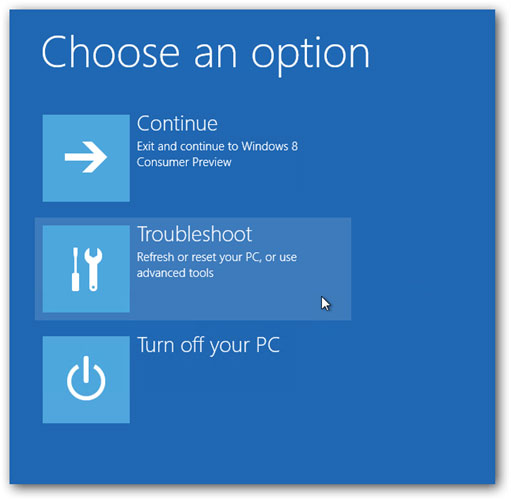
5. Eftir 'leysa' skjá, velja "Advanced Options".
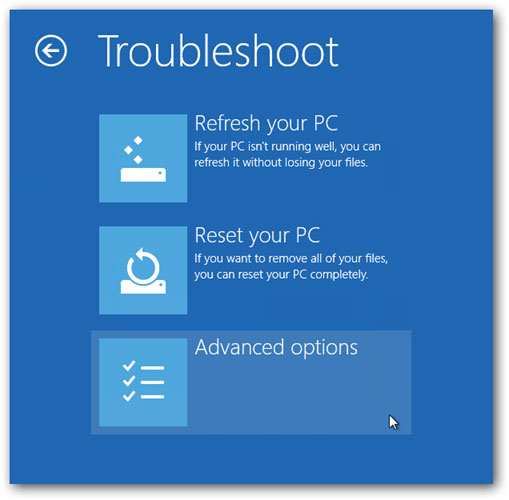
6. Veldu 'Stillingar gangsetning' eftir 'Ítarleg Valkostur' birtist.
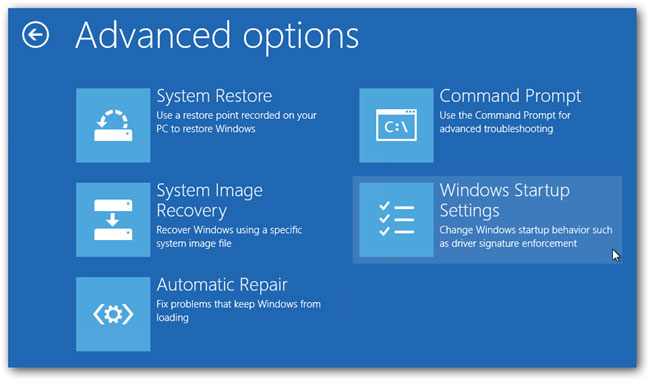
7. Þú verður að fá tilkynningu frá Windows 10. spyrja þú endurræsir tækið fyrir breytingu á háþróaður valkostur stígvél. Þetta eru virkjandi Safe, skaltu ýta á og endurræsa.
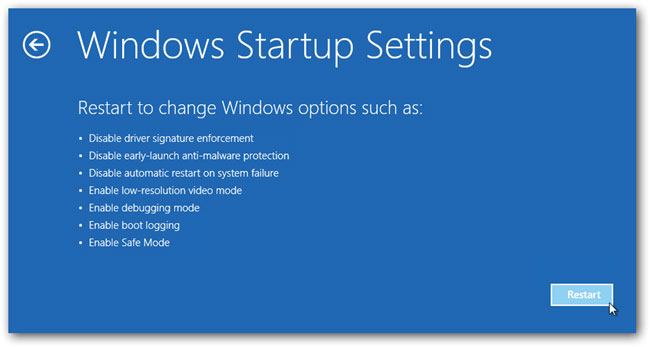
8. Eftir að Windows 10 endurræsa er lokið, getur þú valið ræsivalmöguleika þú vilt virkt. Maður getur fengið í öruggur háttur með eftirfarandi þremur aðferðum. Einn, með því að ýta á F4 takkann, fyrir Safe Mode með Net, ýta á F5, og loks, að gera Safe Mode með skipanalínuna er stutt F6.
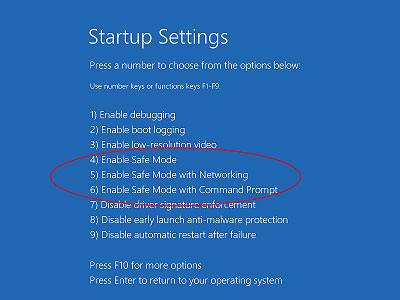
Boot úr Bati Drive þegar ekki er hægt að slá inn öruggur háttur:
Einnig er hægt að nota á 'Recovery Drive' app til að búa til kerfi Recovery USB Drive.
1. Þegar USB Recovery Drive hefur verið búin til er hægt að nota það til að ræsa Windows 10 tæki og þegar tilkynning að hlaða efni birtist, gera svo.
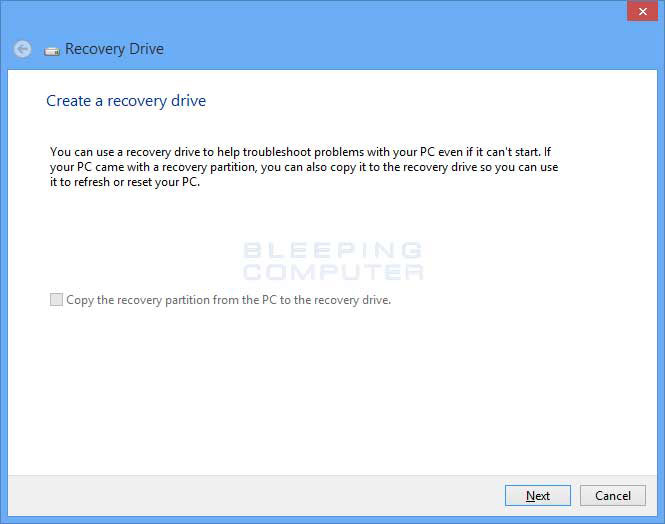
2. Á fyrsta skjánum, þú þyrftir að velja útlit fyrir lyklaborðinu. Velja þær sem þú vilt nota, og ef það er ekki skráð, ýta á 'Sjá meira hljómborð skipulag "til að fá laus lista yfir skipulag fyrir þig.
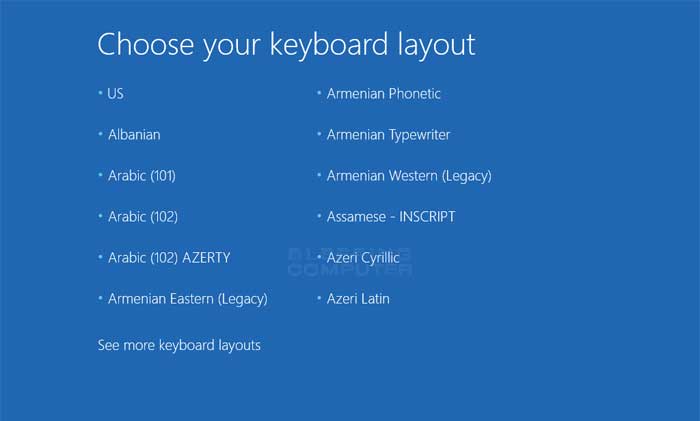
3. Eftir lyklaborði hefur verið valið á skjánum 'Veldu valkost', og kjósa að 'Leysa'.
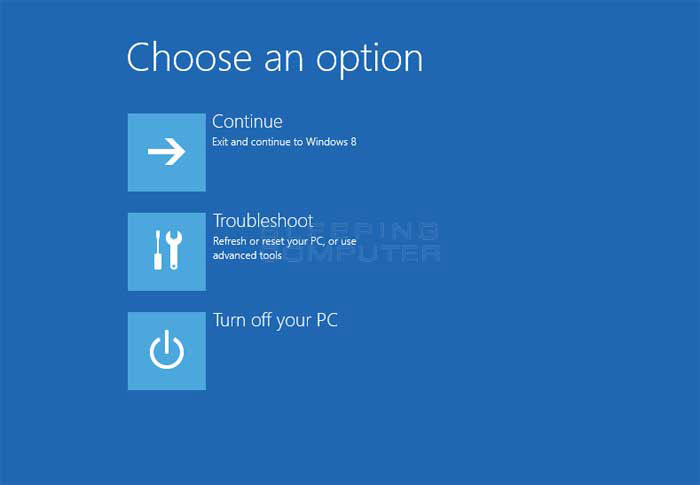
Nota F8 eða Shift + F8 þegar ekki er hægt að slá inn Safe Mode:
Þótt Windows 7 kostur kost á því að ýta á F8 áður en Windows var hlaðinn, og það opnaði 'Ítarlegar ræsivalmöguleika' gluggum, þar sem maður gat valið að byrja Windows 7 í Safe Mode.
Það eru ótal gáttir sem ráðleggja þér að ýta á Shift + F8 áður en Windows Start fermingu þannig að þú getur slegið inn bati háttur frá þar sem maður getur nálgast Safe Mode. Hins vegar er vandamálið liggur að Shift + F8 og F8 virka ekki, jafnvel þó þessar skipanir eru til staðar af Microsoft og eiga að vinna með Windows 10.
Athugið að ef þú ert með nútíma tölvu með UEFI BIOS og fljótur SSD Drive, það er engin leið til að gera hlé á stígvél aðferð með því að nota samsetningu lykla. Sumir notendur hafa sagt að á eldri tölvur, sérstaklega þær með klassískt BIOS og engin SSD Drive, notkun takkanna gæti virkað.
Niðurstaða:
Einn af helstu ástæðum fyrir inaccessibility öruggur háttur í Windows getur verið vegna þess að hratt stígvél aðferð. Hins vegar, með ofangreindum skrefum getur þú leysa málið þar sem þú getur komist inn í öruggur háttur. Það er mikilvægt að skilja að nýjustu afbrigði af Windows, sem er Windows 10, er sambærileg við fyrri afbrigði þess, og því aðgang öruggur háttur er ekki þessi bein, en einfalt.

The Best File Recovery Software
- Endurheimta glatað eða eytt skrám, myndir, hljóð, tónlist, tölvupóst frá hvaða geymslu tæki á áhrifaríkan hátt, örugglega og alveg.
- Styður gögn bati frá tölvum, hörðum diskum, minniskort, glampi ökuferð, farsíma, stafræna myndavél og Camcorders.
- Styður að endurheimta gögn fyrir skyndilegri eyðingu, formatting, harður ökuferð spillingu, veira árás, kerfi hrun undir mismunandi aðstæður.

Eytt File Recovery
Óvart eytt mikilvægum skrám án öryggisafrit og tæma "Recycle Bin"? Batna fella brott skrá frá Mac og önnur geymsla frá miðöldum auðveldlega og fljótt.

skipting Recovery
Gögn tap eyða eða forsníða skipting ranglega? Batna gögn sem eru geymd á skipting sem hafa verið eytt eða snið, og jafnvel frá tapast eða falinn skipting.

RAW Hard Drive Recovery
Endurheimta náðist, falinn eða alvarlega skemmt gögn sem er yfirleitt af völdum skráarkerfi skaða, RAW disknum, RAW skipting eða skipting tap með þessum öfluga gögn bati hugbúnaður.
Computer Problems
- Computer Crash Vandamál +
- Skjár Villa Win10 +
- Leysa vandamálið tölva +
-
- Computer vanur Sleep
- Mun ekki byrja en með mismunandi OS?
- Virkja Endurheimta Valkostur
- Leysa 'Access Denied Villa'
- Low minni villa
- Vantar DLL skrár
- PC mun ekki leggja niður
- Villa 15 File fannst ekki
- Firewall virkar ekki
- Ekki er hægt að slá inn BIOS
- Computer ofhitnað
- Unmountable Boot Volume Villa
- AMD Quick Stream Villa
- "Fan Noise of Loud 'tölublað
- Shift Key virkar ekki
- Ekkert hljóð á tölvunni
- "Verkefni Hvarf 'Villa
- Computer Running Slow
- Computer endurræsa sjálfkrafa
- Tölvan mun ekki kveikja á
- High CPU notkun í Windows
- Get ekki tengst Wi-Fi
- "Hard Disk Bad Sector '
- Hard Disk ekki fundin?
- Get ekki tengst internetinu í Windows 10
- Ekki er hægt að slá inn Safe Mode í Windows 10






